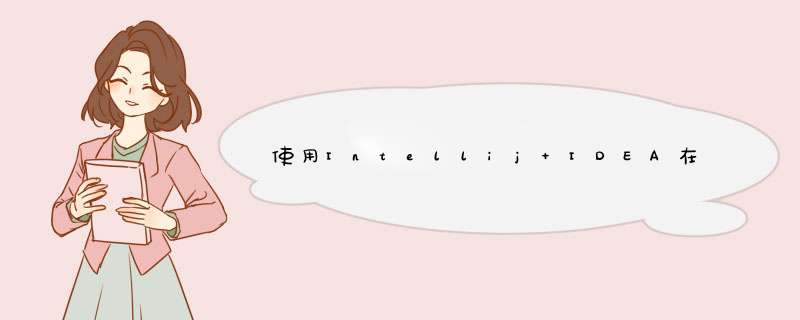
https://opencv.org/releases/
随便选一个下载
下载完成后双击安装,打开安装目录下的java目录,找到.jar结尾的文件
新建一个Java项目
打开Project Structure,添加依赖
右键编辑
点击加号把x64 文件夹中的dll文件添加进去
新建一个Java文件,输入以下代码
import org.opencv.core.Core;
import org.opencv.core.CvType;
import org.opencv.core.Mat;
import org.opencv.core.Scalar;
import org.opencv.imgcodecs.Imgcodecs;
import org.opencv.imgproc.Imgproc;
public class test {
static{ System.loadLibrary(Core.NATIVE_LIBRARY_NAME); }
public static void main(String[] args) {
Mat img = Imgcodecs.imread("C:\Users\zhaoYD\Desktop\zzx.jpg");
Imgproc.cvtColor(img, img, Imgproc.COLOR_BGR2GRAY);
Imgcodecs.imwrite("C:\Users\zhaoYD\Desktop\zzx.jpg",img);
img.release();
}
}
结果如下:
可以看到成功进行了转灰度 *** 作
欢迎分享,转载请注明来源:内存溢出

 微信扫一扫
微信扫一扫
 支付宝扫一扫
支付宝扫一扫
评论列表(0条)